Découvrez comment synchroniser et aligner la ligne de base de lignes de texte sur plusieurs colonnes et zones de texte dans Adobe FrameMaker.
Dans ce sujet
Introduction
Lorsque vous synchronisez (alignez) un texte dans un enchaînement, FrameMaker crée une grille invisible dans chaque zone de texte et aligne sur la grille la ligne de base de la première ligne de chaque paragraphe spécifié. FrameMaker aligne également la première ligne après un cadre ancré et tente d’aligner la première ligne de chaque colonne.
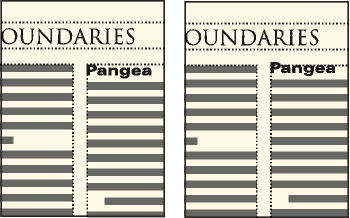
Les intitulés libellés dans de grandes polices s’affichant souvent en haut des colonnes, vous pouvez spécifier la limite de la synchronisation de la première ligne. Cette limite contrôle si la ligne de base d’un intitulé est placée sur la première ligne de la grille lorsque l’intitulé se trouve en haut d’une colonne, même si la police par défaut de l’intitulé est supérieure à la limite. Pour placer la ligne de base d’un intitulé sur la première ligne de la grille, FrameMaker laisse l’intitulé s’étendre au-dessus du haut de la colonne comme dans l’illustration. FrameMaker ne synchronise pas les tailles de police supérieures à la limite définie.
Synchronisation de lignes de base sur les colonnes
Pour synchroniser des lignes de base sur les colonnes, procédez comme suit :
Vérifiez le style des types de paragraphes à synchroniser pour vérifier qu’ils possèdent les mêmes interligne et taille de police par défaut. Le paramètre d’interligne doit être Fixe.
Cliquez dans l’enchaînement à synchroniser (ou sélectionnez les documents dans le livre concerné) et choisissez .
Sélectionnez Synchronisation ligne de base et désactivez l’option Justification verticale.
Dans la zone de synchronisation, entrez l’interligne de la grille de la zone dans le champ Synchroniser ¶ avec un interligne de. Utilisez le même interligne que dans les paragraphes à synchroniser. Dans le cas contraire, FrameMaker ne synchronise pas les paragraphes avec la grille de la zone de texte.
Dans la zone de texte Limite de synchronisation 1ère ligne, entrez la taille de police la plus élevée à aligner en haut d’une colonne. Ainsi, supposons que l’interligne des paragraphes courants est de 12 points, la grille de la colonne de 12 points et les intitulés de 18 points. Pour aligner les intitulés s’ils s’affichent en haut d’une colonne, spécifiez 18 comme limite de première ligne.
Cliquez sur Modifier l’enchaînement.
Aucune hampe descendante ne s’affichant au-dessus de la première ligne d’une colonne, la première ligne de la grille est décalée du haut de la colonne d’une distance égale aux deux-tiers de l’interligne spécifié.
Synchronisation des lignes de base dans des zones de texte adjacentes
Si les zones de texte débutent à des positions différentes sur une page, vous devrez parfois ajuster les parties supérieures sur leurs grilles.
Alignez les grilles en redimensionnant les zones de texte adjacentes afin que la distance entre leur partie supérieure respective puisse être divisée de façon régulière par la grille. Par exemple, si la grille est de 12 points, vous pouvez débuter une zone de texte à 144 points (12 x 12 points) du haut d’une zone de texte adjacente.
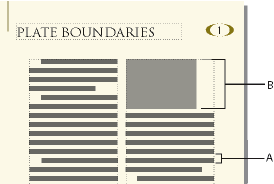
A. Espacement de grille B. Distance divisible régulièrement par la grille